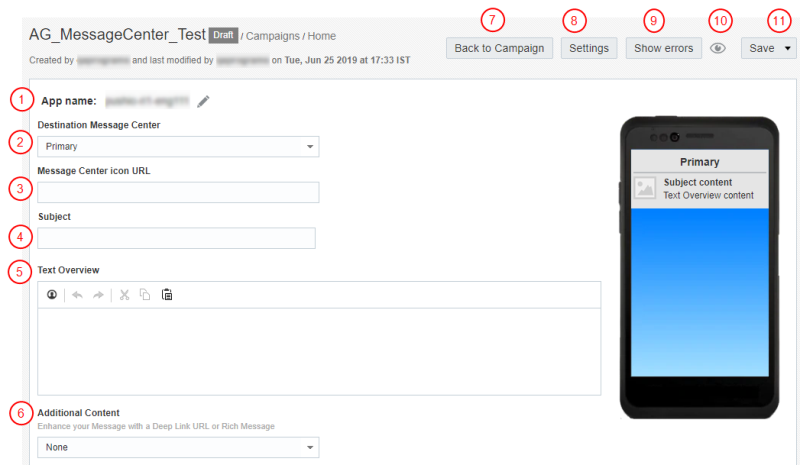Nachrichtencenterdesigner im Überblick
Hinweis: In Release 19C wurde die Nachrichtencenter-Kampagnenarbeitsmappe mit einer aktualisierten Benutzeroberfläche versehen und in Nachrichtencenter-Kampagnendesigner umbenannt. Anders als beim Kampagnendesigner gab es bei der Benutzeroberfläche des Nachrichtendesigners keine größeren Änderungen. Der Kampagnendesigner ist für alle neuen, nach Release 19C erstellten Accounts und im Rahmen der kontrollierten Verfügbarkeit für vorhandene Accounts aktiviert. Um Zugriff auf diese Funktion für vorhandene Accounts anzufordern, melden Sie sich bei My Oracle Support an, und erstellen Sie eine Serviceanfrage. Weitere Informationen zu dieser Änderung finden Sie unter Änderungen am Nachrichtencenter-Kampagnendesigner.
Wichtig: Diese Funktion ist nur verfügbar, wenn sie für Ihren Account aktiviert ist.
Mit dem Nachrichtencenterdesigner können Sie Nachrichten erstellen und bearbeiten.
Der Nachrichtencenterdesigner wird automatisch geöffnet, wenn Sie eine Nachrichtencenterkampagne erstellen. Sie können den Nachrichtencenterdesigner für vorhandene Kampagnen über die Kampagnenarbeitsmappe öffnen. Klicken Sie dazu im Abschnitt Nachricht auf ![]() , oder klicken Sie im Abschnitt Nachrichtencenter auf
, oder klicken Sie im Abschnitt Nachrichtencenter auf ![]() .
.
Wichtig: Sobald eine Kampagne gestartet wurde, wird das Bearbeiten von Inhalten und das erneute Starten derselben Kampagne nicht empfohlen. Dies könnte dazu führen, dass Endbenutzer unerwünschte Inhalte erhalten. Wenn stattdessen Kampagnenänderungen erforderlich sind, erstellen und starten Sie eine neue Kampagne.
Nachrichtencenterdesigner im Überblick
 App-Name: Klicken Sie auf
App-Name: Klicken Sie auf ![]() , um die von Ihrer Kampagne verwendete App zu ändern.
, um die von Ihrer Kampagne verwendete App zu ändern.
 Zielnachrichtencenter: Wählen Sie in der Dropdown-Liste das Nachrichtencenter aus, das die Kampagne erhält.
Zielnachrichtencenter: Wählen Sie in der Dropdown-Liste das Nachrichtencenter aus, das die Kampagne erhält.
 URL für Nachrichtencentersymbol: Geben Sie die URL für das Symbol ein, das in der Nachrichtenvorschau im Nachrichtencenter des Benutzers angezeigt werden soll.
URL für Nachrichtencentersymbol: Geben Sie die URL für das Symbol ein, das in der Nachrichtenvorschau im Nachrichtencenter des Benutzers angezeigt werden soll.
 Betreff: Geben Sie die Betreffzeile ein, die im Nachrichtencenter des Benutzers angezeigt werden soll.
Betreff: Geben Sie die Betreffzeile ein, die im Nachrichtencenter des Benutzers angezeigt werden soll.
 Textüberblick: Der in der Nachrichtencenternachricht angezeigte Text. Mit dem Symbol
Textüberblick: Der in der Nachrichtencenternachricht angezeigte Text. Mit dem Symbol  können Sie ein Personalisierungstoken einfügen.
können Sie ein Personalisierungstoken einfügen.
 Zusätzlicher Inhalt: Schließen Sie zusätzlichen Inhalt in Ihrer Nachricht ein, z.B. eine Deeplink-URL oder eine Rich Text-Nachricht. (Weitere Informationen zu diesen Inhaltstypen finden Sie unter Nachrichtencenter - Kampagnen entwerfen.)
Zusätzlicher Inhalt: Schließen Sie zusätzlichen Inhalt in Ihrer Nachricht ein, z.B. eine Deeplink-URL oder eine Rich Text-Nachricht. (Weitere Informationen zu diesen Inhaltstypen finden Sie unter Nachrichtencenter - Kampagnen entwerfen.)
 Zurück zur Kampagne: Öffnet den Kampagnendesigner, in dem Details zur Kampagne sowie alle Fehler enthalten sind, die behoben werden müssen. (Diese Optionen werden nicht angezeigt? Informationen hierzu finden Sie unter Änderungen am E-Mail-Kampagnendesigner, "Änderungen am App-Kampagnendesigner" (In-App, Push oder Nachrichtencenter) oder Änderungen am SMS-Kampagnendesigner.)
Zurück zur Kampagne: Öffnet den Kampagnendesigner, in dem Details zur Kampagne sowie alle Fehler enthalten sind, die behoben werden müssen. (Diese Optionen werden nicht angezeigt? Informationen hierzu finden Sie unter Änderungen am E-Mail-Kampagnendesigner, "Änderungen am App-Kampagnendesigner" (In-App, Push oder Nachrichtencenter) oder Änderungen am SMS-Kampagnendesigner.)
 Einstellungen
Einstellungen
- Nachricht läuft ab am: Geben Sie an, ab wann die Nachricht im Nachrichtencenter des Benutzers nicht mehr angezeigt werden soll.
- App-Symbolbadge: Geben Sie an, ob die Nachricht das Badge im App-Symbol erhöht. Vor der Aktivierung dieser Option müssen Apps Logik implementieren, um die Anzahl mit Badge im App-Symbol zu löschen. Weitere Informationen finden Sie in der Dokumentation zur App-Konfiguration.
 Fehler anzeigen: Wird nur angezeigt, wenn die Nachricht Fehler enthält. Klicken Sie auf die Schaltfläche, um die Fehler anzuzeigen.
Fehler anzeigen: Wird nur angezeigt, wenn die Nachricht Fehler enthält. Klicken Sie auf die Schaltfläche, um die Fehler anzuzeigen.
 Vorschau: Speichert Ihre Arbeit und zeigt eine Vorschau der Nachricht an, wie sie auf Mobilgeräten angezeigt wird.
Vorschau: Speichert Ihre Arbeit und zeigt eine Vorschau der Nachricht an, wie sie auf Mobilgeräten angezeigt wird.
 Speichern: Speichert Ihre Arbeit. Sie können auch die Option Änderungen verwerfen in der Dropdown-Liste auswählen.
Speichern: Speichert Ihre Arbeit. Sie können auch die Option Änderungen verwerfen in der Dropdown-Liste auswählen.
Verwandte Themen
Nachrichtencenter - Kampagnen erstellen